Tutorial Konfigurasi Asterisk (VoIP) di Debian
Apa Itu Asterisk ?
Asterisk adalah implementasi perangkat lunak dari private branch exchange (PBX). Asterisk digunakan untuk membuat dan mengontrol panggilan telepon antara titik akhir telekomunikasi, seperti perangkat telepon biasa, tujuan di jaringan telepon umum (PSTN), dan perangkat atau layanan pada protocol suara melalui internet (VoIP) jaringan.
Untuk lebih mudahnya, asterisk adalah perangkat lunak gratis dan sumber terbuka yang dirancang untuk membuat aplikasi komunikasi, seperti sistem telepon IP, Gateway VoIP, server konferensi, dan solusi khusus lainnya.
Apa Itu VoIP ?
VoIP adalah teknologi yang memungkinkan Anda melakukan komunikasi jarak jauh dengan memanfaatkan jaringan internet. Dalam penggunaannya, VoIP menggunakan protocol jaringan seperti H.323, MGCP, SIP, RTP, SDP, atau IAX.
Persiapan Installasi dan Konfigurasi
• Di sini saya menggunakan VirtualBox untuk servernya, Jadi menggunakan server local
• Karena server local, jadi pastikan antara server dan client terhubung di jaringan yang sama
• Siapkan 2 hp yang sudah terinstall aplikasi zoiper untuk uji coba
• Topologi seperti gambar berikut :
Installasi dan Konfigurasi
1) Pastikan sudah install server debiannya. Dan untuk settingan network-nya pilih Bridged Adapter dan untuk name sesuaikan dengan interface laptop masing-masing. Di sini interface saya Qualcomm Atheros.
2) Kemudian pastikan laptop/pc sudah terhubung dengan jaringan
nano /etc/network/interfaces/
…
#The primary network interface
auto enp0s3
iface enp0s3 inet static
address 192.168.43.100
netmask 255.255.255.0
gateway 192.168.43.1
4) Kemudian restart networknya dengan mengetikkan perintah /etc/init.d/networking restart . Dan cek ip server dengan ketik perintah ip a
5) Karena di sini saya menggunakan server local (virtual) dan repository juga local. Jadi pastikan sudah mount CD DVD1,2,3
6) Setelah itu kita install aplikasi asterisk. Ketik perintah apt install asterisk.
Kemudian scroll hingga baris paling bawah, lalu tambahkan script seperti berikut:
[general] -> untuk mengatur
port=5060 -> port yang dipakai ketika login
bindaddr=0.0.0.0 -> seluruh ip bisa mengakses
context=other -> selainnya bisa mengakses
[2001] -> host/dial number yang akan digunakan
type=friend -> type friendly agar user dapat login
context=myphones -> nomor telephone yang akan dipakai
secret=123 -> password yang akan dipakai
host=dynamic -> otomatis akan diacar
[2002]
type=friend
context=myphones
secret=123
host=dynamic
Scroll ke baris paling bawah kemudian tambahkan beberapa baris konfigurasi berikut ini:
[others]
[myphones]
exten => 2001,1,Dial (SIP/2001)
exten => 2002,1,Dial (SIP/2002)
9) Selanjutnya restart asterisk. ketik perintah /etc/init.d/asterisk restart
10) Selanjutnya buka HP dan masuk ke aplikasi zoiper yang sudah di install. Untuk halaman awalnya seperti gambar dibawah ini.
11) Kemudian isi pada username dengan nomor yang sudah kita daftarkan sebelumnya pada konfigurasi asterisk yaitu di sini 2001. Kemudian passwordnya adalah password untuk nomor 2001 yaitu 123. Kemudian klik Create an Account
12) Pada bagian hostname or provider isi dengan ip server. Di sini IP server saya 192.168.43.100
13) Untuk bagian ini kita skip saja
14) Selanjutnya pastikan pada bagian SIP UDP berwarna hijau dan bertuliskan Found. Tandanya sudah berhasi terhubung dengan server VoIP
15) Untuk account 1 dengan nomor 2001 sudah siap
16) Selanjutnya account ke 2 pada HP yang berbeda dengan nomor 2002. Lakukan seperti sebelumnya cuma dengan nomor yang berbeda.
17) kamudian lakukan uji coba panggilan dari nomor 2001 ke 2002 atau sebaliknya.
18) Konfigurasi VoIP (asterisk) sudah selesai





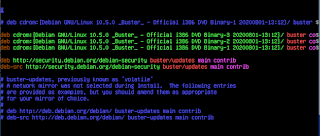





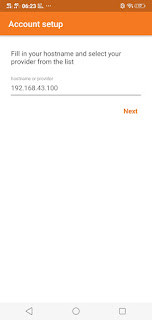











[general] context=TKJ2 port=5060 binaddr=0.0.0.0
ReplyDelete[111]
type=friend
username=aghnaa
secret=121
host-dynamic
context=TKJ2
[222]
type=friend
username=aghnabus secret=212 host-dynamic
context=TKJ2
exten.conf [TKJ2]
ReplyDeleteexten=> 111, 1, Dial (SIP/111,20)
exten 111,2,Hangup
exten=>222,1,Dial (SIP/222,20)
exten >222,2, Hangup
saya pake debian 12 knp tidak bisa install asterisknya ya??
ReplyDeletekarena yang terbaru tidak support
Delete